Como reparar u0026 amp; Atualize os drivers do Boot Camp no Windows 10
O Boot Camp Assistant torna possível instalar e executar o sistema operacional Windows em computadores Mac sem usar nenhum software de virtualização.
É necessário instalar o software de suporte do Boot Camp ou drivers necessários para garantir que o teclado, touchpad, telas e outros componentes do computador Mac funcionem perfeitamente com o sistema operacional Windows.
Se estiver tendo problemas com tela, teclado, mouse, áudio, câmera embutida ou microfone enquanto executa o Windows 10 em seu Mac, você pode reparar os drivers do Boot Camp para corrigir os problemas. Você pode reparar o Boot Camp se o painel de controle do Boot Camp também não estiver funcionando corretamente.
Além de reparar o Boot Camp, este método também pode ser usado para atualizar os drivers do Boot Camp para a versão mais recente.
Reparar e atualizar os drivers do Boot Camp no Windows 10
Conclua as instruções abaixo para reparar o Boot Camp no Windows 10.
Etapa 1: a primeira etapa é fazer o download do software Boot Camp da Apple. Se você tiver acesso ao macOS em sua máquina Mac, consulte nosso guia como baixar drivers do Boot Camp para Windows 10 para obter instruções passo a passo.
Como alternativa, se você não tem acesso ao macOS ou removeu o macOS do seu computador Mac, siga as instruções em como fazer download dos drivers do Boot Camp no Windows 10 sem o guia do Assistente do Boot Camp para fazer download do software de suporte do Boot Camp.
Etapa 2: depois de baixar os drivers do Boot Camp, abra a pasta BootCamp e execute o Setup.exe localizado nessa pasta .
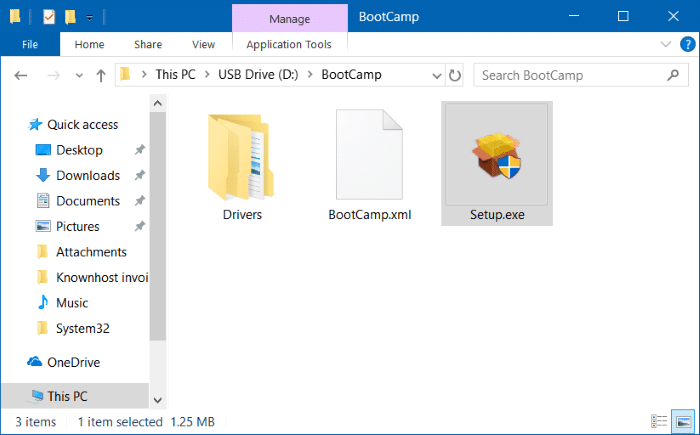
NOTA: Se você baixou os drivers do Boot Camp para uma unidade USB, o caminho para o arquivo de configuração seria:
F: \\ BootCamp \\ Setup.exe
Onde “F” é a letra da unidade USB.
Etapa 3: Clique no botão Reparar para instalar os arquivos ausentes e reparar drivers e dados danificados do Boot Camp. Observe que os drivers antigos serão atualizados para a versão mais recente durante o processo.
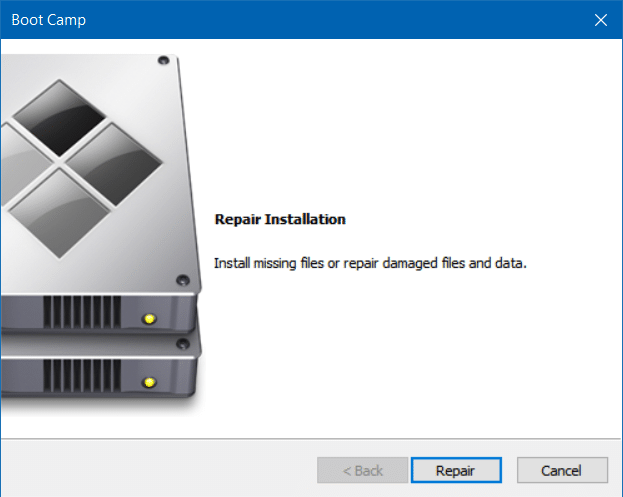
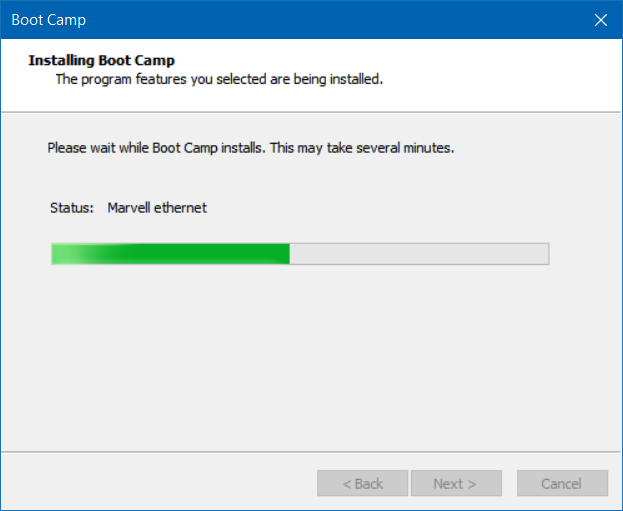
Etapa 4: Quando terminar, clique no botão Concluir . Reinicie o computador quando for solicitado. Reinicie e inicialize no Windows 10 novamente para verificar se o Boot Camp e seus drivers estão funcionando bem agora.
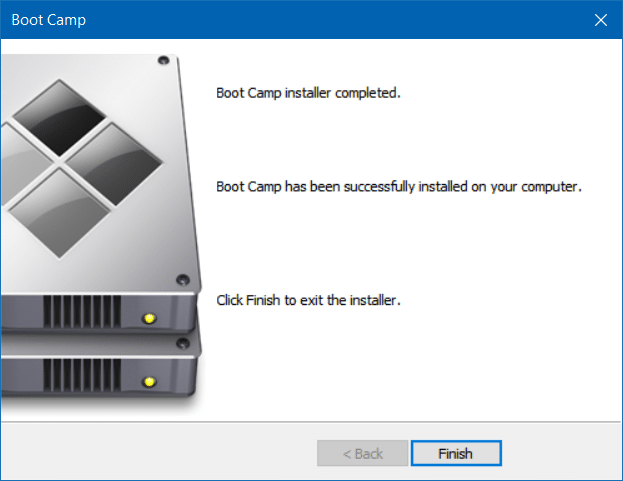
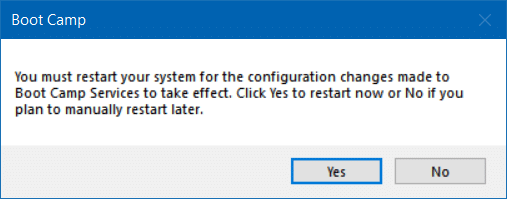
Nosso guia de como instalar o Windows 10 no Mac sem o Boot Camp também pode ser do seu interesse.